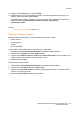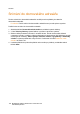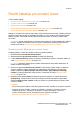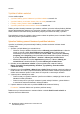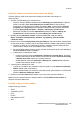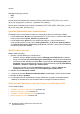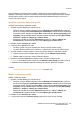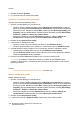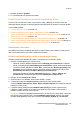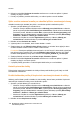User Guide
Snímání
Multifunkční tiskárna WorkCentre 7755/7765/7775
Uživatelská příručka
123
Použití Nástroje pro snímání Xerox
V tomto oddílu najdete:
• Snímání pomocí Nástroje pro snímání Xerox na straně 123
• Vytváření šablon snímání na straně 124
• Mazání šablon snímání na straně 126
• Správa složky Nástroje pro snímání Xerox a e-mailových profilů na straně 126
• Import nasnímaných souborů do aplikace na straně 132
Nástroj pro snímání Xerox (Xerox Scan Utility, XSU) umožňuje snímat obrazy z tiskárny přímo do
počítače. Nasnímané obrazy se neukládají do tiskárny. Pomocí nástroje XSU můžete vytvářet
šablony snímání, zobrazovat náhledy obrazů a kopírovat obrazy do složky v počítači nebo
do e-mailu.
Poznámka: Abyste mohli Nástroj pro snímání Xerox používat, musíte nainstalovat ovladače
snímání. Podrobnosti najdete v příručce System Administrator Guide (Příručka správce
systému) na stránce www.xerox.com/office/WC7755_WC7765_WC7775docs.
Snímání pomocí Nástroje pro snímání Xerox
Umístěte předlohu na sklo pro předlohy nebo do podavače předloh.
1. Stiskněte tlačítko Domovská stránka služeb.
2. Stiskněte tlačítko Sled činností snímání na dotykové obrazovce.
3. V části Všechny šablony vyberte ze seznamu požadovanou šablonu. Vytváření šablon viz
oddíl Vytváření šablon snímání na straně 124.
Poznámka: Nastavení zadaná pomocí služeb CentreWare IS lze potlačit nastavením na
dotykové obrazovce tiskárny.
4. Zobrazí se obrazovka Sled činností snímání. Pokud chcete změnit některé z nastavení
snímání, použijte k výběru požadovaných voleb snímání čtyři tlačítka ve spodní části
dotykové obrazovky: Barva výstupu, 2stranné snímání, Typ předlohy a Předvolby
snímání a vyberte požadované volby snímání. Podrobnosti viz oddíl Nastavení voleb
snímání na straně 135.
5. Stiskněte zelené tlačítko Start. Na dotykové obrazovce tiskárny se zobrazí obrazovka
Postup úlohy. Po dokončení snímání se na dotykové obrazovce tiskárny opět zobrazí
obrazovka Sled č
inností snímání. Soubor je uložen do vybrané složky na pevném disku
cílového počítače.
Poznámky:
• Při snímání pomocí šablony může být vyžadováno heslo. Obraťte se na správce systému.
• Pokud se snímání nezdaří, vytiskne se stránka s potvrzením. Pokud je snímání
úspěšně dokončeno, stránka se nevytiskne. Podrobnosti najdete v příručce
System Administrator Guide (Příručka správce systému) na stránce
www.xerox.com/office/WC7755_WC7765_WC7775docs.